
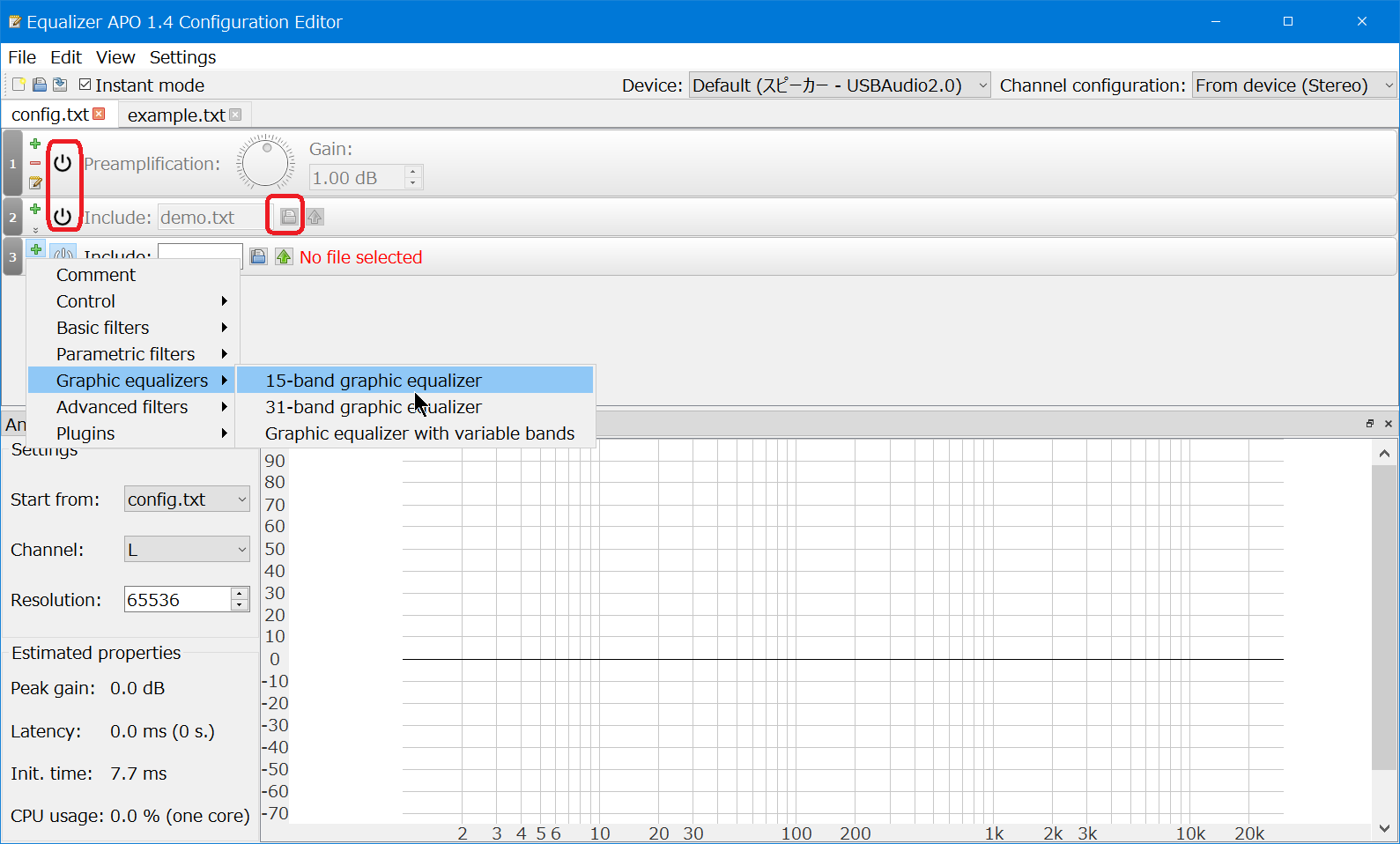
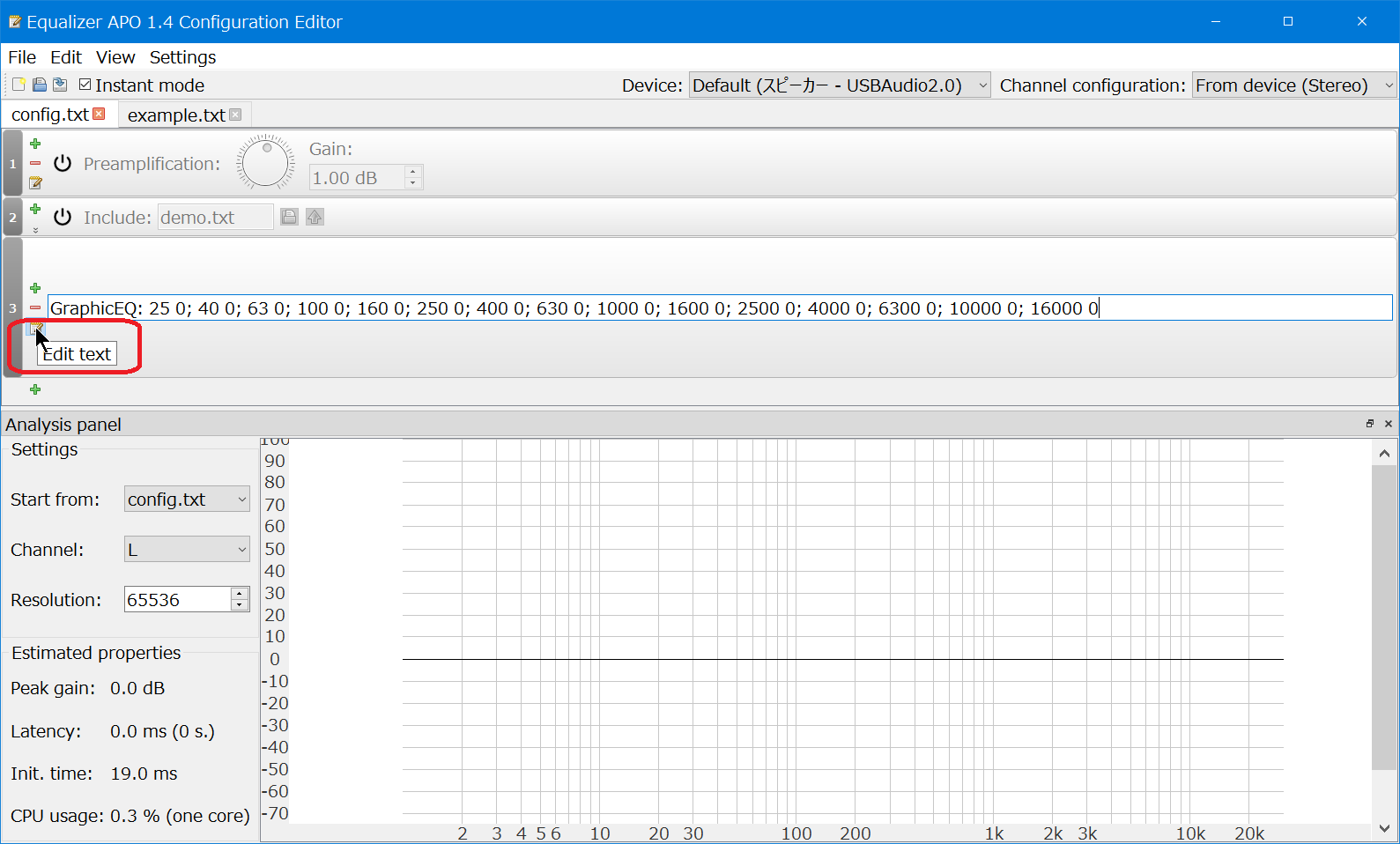
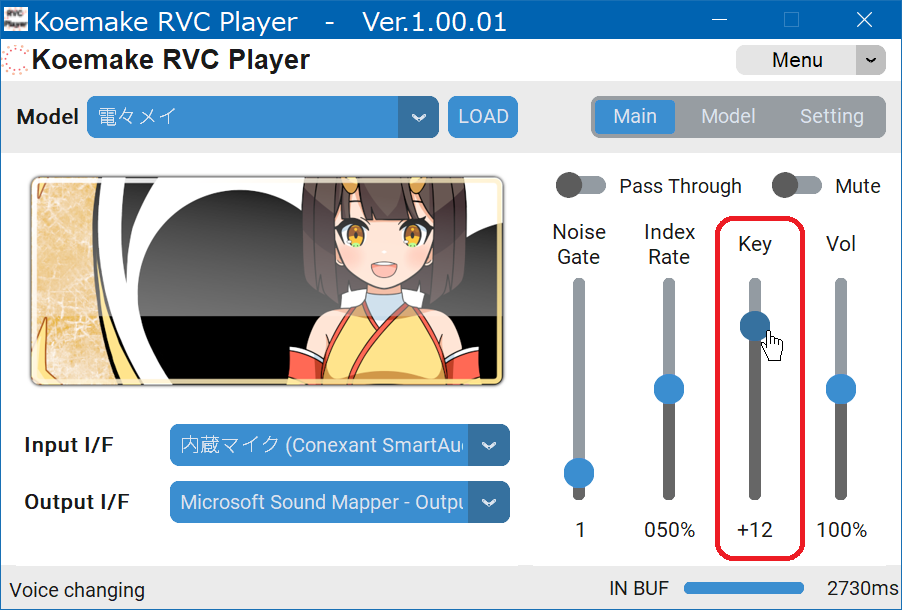 RVC�iRetrieval-based Voice Changer�j�́AAI�Z�p���g���Đ����ϊ����s���{�C�X�`�F���W���[�ł��B
RVC�iRetrieval-based Voice Changer�j�́AAI�Z�p���g���Đ����ϊ����s���{�C�X�`�F���W���[�ł��B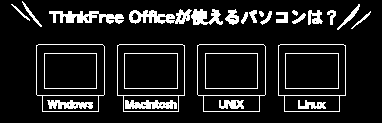
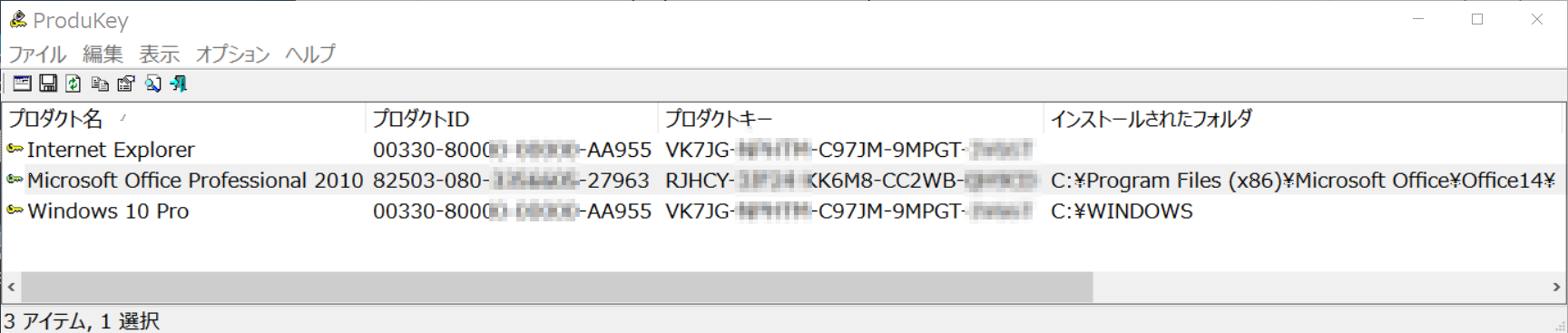
|
�@OCR �Ƃ́A(optical character recognition �Ƃ� optical character reader)�̂��ƂŁA�摜�f�[�^����A���w�I�ɕ�����ǎ�邱�Ƃł��B �@�X�L���i���ƁA�����Ă��� �@�t���� OCR�\�t�g�̐��\�ɕs������������A�X�L���i�������Ă��Ȃ��l�́A���L�������Ă݂܂��傤�B �@�V���ȂǁA����������OCR����ꍇ�́A���ɍ������ĂăX�L��������ƁA���̕����̓������ז��ɂȂ炸�A���܂������F���ł��܂��B �@�܂��AOCR�\�t�g�ŁA�c�����A�������̓ǂݍ��ݎw�肪�ł���ꍇ�́A�����I�ɕ������w�肵���ق����A��萳�����F���ł��܂��B �@���́A�X�L�����̉𑜓x�́A����300dpi�ȏ�̃e�L�X�g�ǂݍ��݂��g���Ă��܂��B�u���C�g�l�X(���邳)�́A50�`40���x�Œ������Ă��܂��B �@�������̕��@���w��ł���ꍇ�́A�P���Q�l�́A�X���b�V�����h(threshold �)�@��I�����܂��B�f�B�U���[�h(�덷�g�U�@)�ȂǁA���Ԓ��܂Ŏ�荞�ދ[���K���摜�ɂ���ƁA�����F�����́A�ቺ���Ă��܂��܂��B �@�J���[�摜����OCR�������ꍇ�́AXnView ���g���āA�u�摜�v���u���m�N���ɕϊ��v���uFloyd-Steinberg�^(Floyd-Steinberg �덷�g�U�@ �f�B�U�����O (���F) )�v���g���ƁAOCR �ǂݎ�藦���ǂ��悤�ł��B Google OCR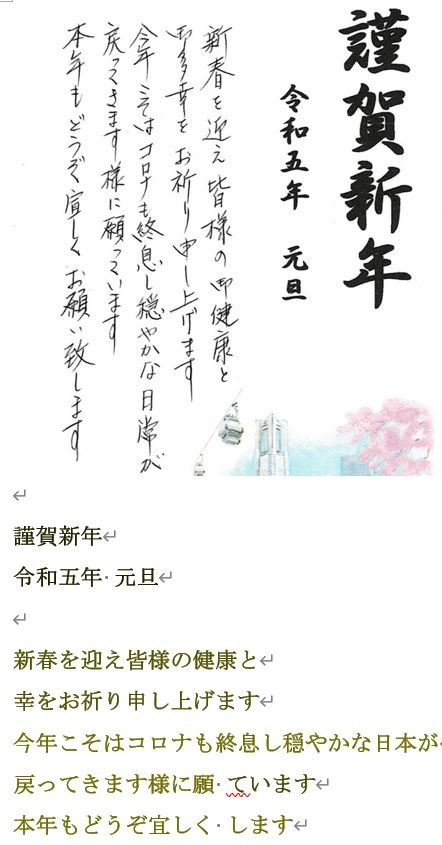 �@Google�h���C�u���g���� OCR�������o�@�\�����p�ł��܂��B
�@Google�h���C�u���g���� OCR�������o�@�\�����p�ł��܂��B�@�����f�[�^�𒊏o������ PDF�t�@�C����摜�t�@�C���Ȃǂ� Google�h���C�u�ɃA�b�v���[�h���܂��B������ Google�h�L�������g�ŊJ�������ŁA���{��̎菑���c���������Ȃǂ��A����Ȃ�ɕ������o�ł��܂��B �@Google OCR�̉����i10�y�[�W/24���ԁj �A�b�v���[�h�\��PDF�y�[�W��(10�y�[�W�j�A�t�@�C���e�ʁi10MB/��j�̐��� https://digibibo.com/entry-1998 https://blog.mc-copy.jp/pdf/pdf-character-recognition-google/ �@�������o�̎d���F �p�\�R���� Google �h���C�u�ɃA�N�Z�X���܂��B Google �h���C�u���̃t�@�C�����E�N���b�N���܂��B [�A�v���ŊJ��] ���� [Google �h�L�������g] ���N���b�N���܂��B Google �h�L�������g�̉摜�̉��ɁA�������o�������̂��\������܂��B Google �h�L�������g�́u�t�@�C���v���u�_�E�����[�h�v�� Word �`���Ȃǂɕϊ����܂��B �E�̗�� Word �Œ��o�����̃t�H���g�E�T�C�Y��ύX�������̂ł��B �F���Ώۂ̃t�@�C���`��: PDF�i�}���`�y�[�W �h�L�������g�j�A�ʐ^�t�@�C���i.jpeg�A.png�A.gif�j �t�@�C���T�C�Y: �t�@�C���� 2 MB �ȉ��B �𑜓x: �e�L�X�g�̍����� 10 �s�N�Z���ȏ�B �����̌���: �h�L�������g�͐����������ɂ��܂��B�摜�̌������������Ȃ��ꍇ�́A��]�����Ă��� Google �h���C�u�ɃA�b�v���[�h���܂��B ����: Google �h���C�u�̓h�L�������g�̌�������o���܂��B �t�H���g�ƕ����Z�b�g: Arial �� Times New Roman �Ȃǂ̈�ʓI�ȃt�H���g���g���܂��B �掿: ���邳���ψ�ŃR���g���X�g���͂����肵���V���[�v�ȉ摜���ƗǍD�Ȍ��ʂ������܂��B Online OCR�@���{��F�������ɂ߂č��� WEB �T�[�r�X�ł��B5MB �܂łȂ�A�o�^�Ȃ��ŁAPDF, JPG, BMP, TIFF, GIF �̒P��t�@�C����ǂݍ��ނ��Ƃ��ł��܂��B �c�����A���������A�����F�����܂��B �@�����A�s�̂�OCR�\�t�g�̎���͏I������A�Ɗ����܂��B https://www.onlineocr.net/ �@�g�����̏Љ� http://ryus.co.jp/blog/online-ocr/ https://nelog.jp/online-ocr �@��Ȏ菇�͈ȉ��ł��B 1.Upload file �ŁASelect file �{�^�����g���āA�p�\�R���̃t�H���_�ɂ���摜���A�b�v���[�h 2.Select language and output format �ŁA����Əo�͌`����I�� 3.�E���̊m�F�p�̐�������́i���o�^�̏ꍇ�j 4.Convert �{�^�������� i2OCR�ui2OCR�v�́A�摜���Ɋ܂܂��e�L�X�g�� OCR ���o�ł���E�G�u�E�T�[�r�X�ł��B�A�v���ł͂Ȃ��̂ŁA�\�t�g���_�E�����[�h������C���X�g�[������K�v�͂���܂���B ���{����܂�33�J����ɑΉ����Ă���A���̃T�[�r�X���g���ĉ摜���̕�������e�L�X�g�f�[�^�ɕϊ��ł��܂��B ���{��F���́A��́uOnline OCR�v�̕����D��Ă��܂��B http://www.i2ocr.com/free-online-japanese-ocr �@�g�����̏Љ� http://japan.cnet.com/news/society/35007245/ Softi FreeOCR�@��������p�́AOCR�\�t�g�ł��Bfreeocr26.exe�@�Ⴆ�A�w�Z�̊O����̃e�L�X�g���A�X�L������OCR���@�B�|���A���ė\�K���čs���A�w�K���ʂ��オ��A���т��A�b�v����ł��傤�B �@���� OCR �́A�X�L�����ŁA300 DPI �̃O���[�X�P�[���𐄏����Ă��܂��B �@Softi FreeOCR �o�[�W����2.6�ł́APDF ���������̂܂ܓǂݍ���ŁAOCR �ł��܂��B����͂������ł��B �@Softi FreeOCR �o�[�W����3.0�ł́APDF �̓ǂݍ��݃G���[�������Ȃ�܂����B �@�o�[�W����3.0�ł́A�C���X�g�[���̂Ƃ��ɁA�c�[���E�o�[�̃C���X�g�[������܂��B���̓`�F�b�N���O���āAFreeOCR �̂݁A�C���X�g�[�����܂����B �@v5.0.2 �ł́ARegClean Pro �̃C���X�g�[������܂��B���́Adecline (���f���)���܂����B 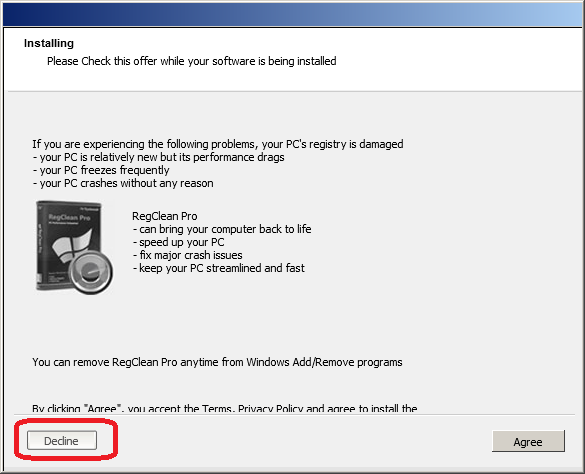 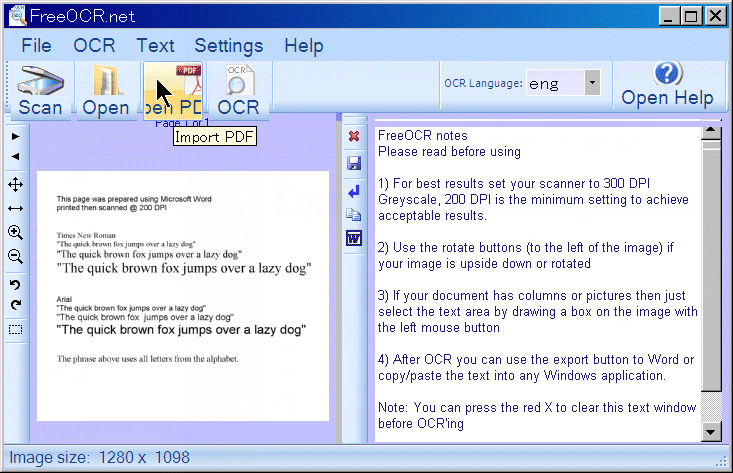 "The quick brown fox jumps over a lazy dog" �Ƃ�����́A�A���t�@�x�b�g�̂��ׂĂ̕������g���Ă��܂��B
�@�_�E�����[�h http://www.paperfile.net/ http://code.google.com/p/tesseract-ocr/ http://www.brothersoft.com/freeocr-download-59672.html �@���̓m�̏Љ� http://www.forest.impress.co.jp/article/2007/07/30/softifreeocr.html �@���{���OCR�\�t�g�́A�u�o�C�����K���v�Ɩ��ł��Ă�����̂ł��A�p�����ǂ����ł��B �@���̗�́A����̃X�L�����摜���g���āA���������Ă���A�^�L���\�t�g�Ɠǂݎ���r�������̂ł��BSofti FreeOCR ���D��Ă��邱�Ƃ��A������܂��B -Softi .�^�s�̃\�t�g -Product Specification Information Management System .Product SpecincHon IIubrmHon Managemem System��i,f,n�ǂł��Ă��Ȃ� -Confirming Contents of` Design alteration .coInrming Contents ofDesign aIteration����������l�Ƒ啶����I����F -Altering Sales Unit Name for.Each Model and Type .Altering sales Unit Name fbnEach ModeI and Type��S�̑啶���Ə���������F 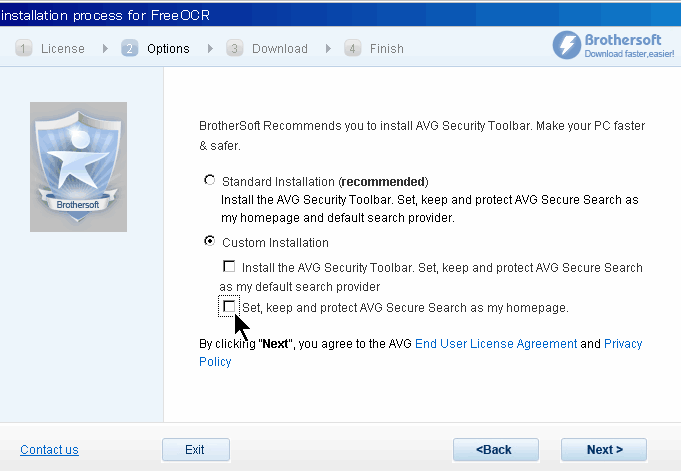 SmartOCR Lite Edition�@���̃T�C�g�ł́ASmartOCR�ɂ��ẮA�l�X�ȏ�����Ă��܂��Bhttp://ocr.rossa.cc/ �@���̓m�̏Љ� http://www.forest.impress.co.jp/article/2005/11/29/smartocrlite.html http://www.forest.impress.co.jp/article/2006/04/25/smartreading.html �@���Ȃ�A�ŏI�� SmartOCRLite107.zip (26,947KB)���_�E�����[�h�ł���̂ŁA���}�����B (SmartOCRLite106.zip �̕����ǂ��A�Ƃ����L�����������Ƃ�����̂ŁA�u���[�h�o���h�Ȃ痼���_�E�����[�h���Ă݂�Ƃ��B) http://www.4shared.com/dir/1006463/575b200b/public.html http://www.4shared.com/file/4511298/d62b2347���_�E�����[�h�̃����N���\�������܂ŁA���\�b�҂��܂��B �@��̌f�ڏꏊ�������Ă����������u���O �@Tool is Over http://xxxleastxxx.blog28.fc2.com/ http://xxxleastxxx.blog28.fc2.com/index.php?q=SmartOCR �@���L�ɁASmartOCR 1.0 �w���v������܂����B http://ocr.rossa.cc/ http://ocr.rossa.cc/index.htm �@�K�v�ȕ��́AWebsite Explorer �Ȃǂ��g���āA�_�E�����[�h���Ă����܂��傤�B |
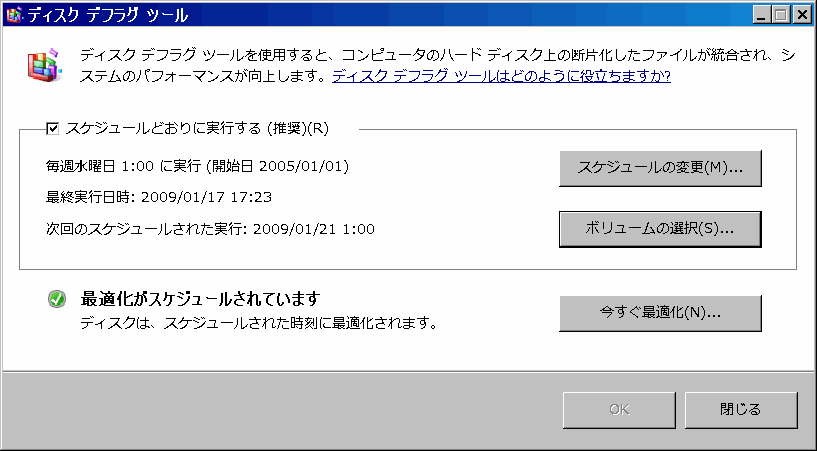
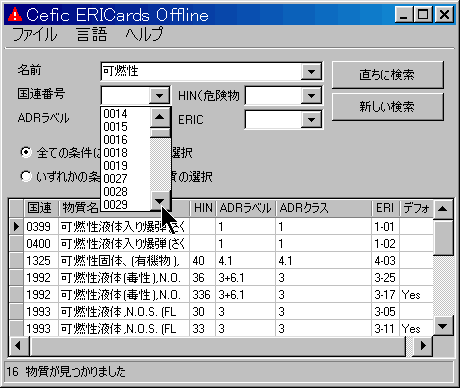
|
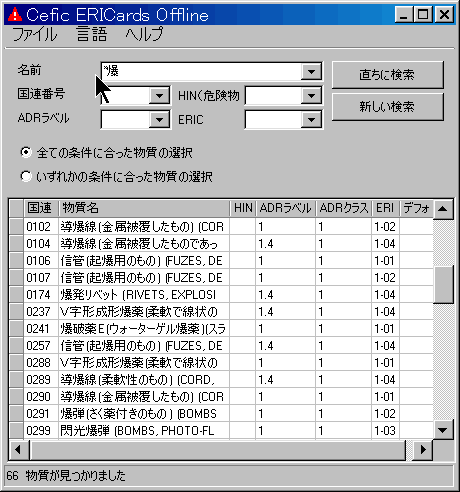
|
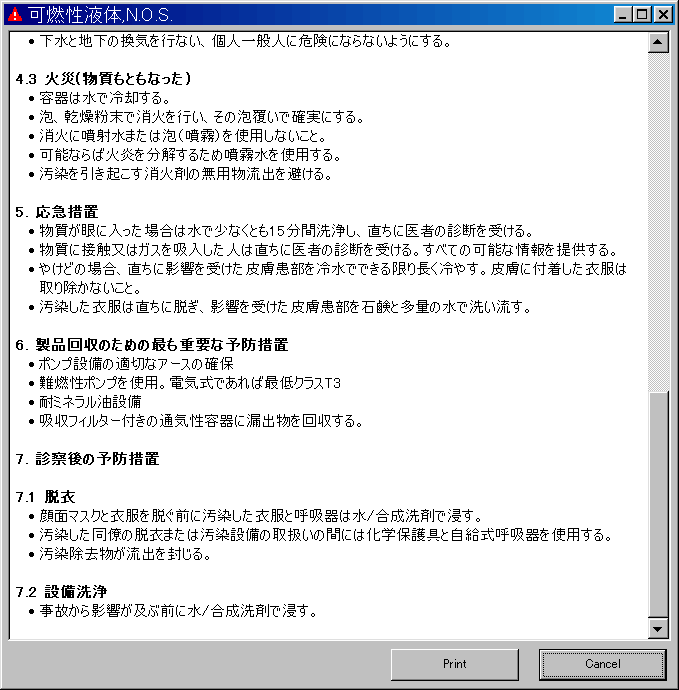
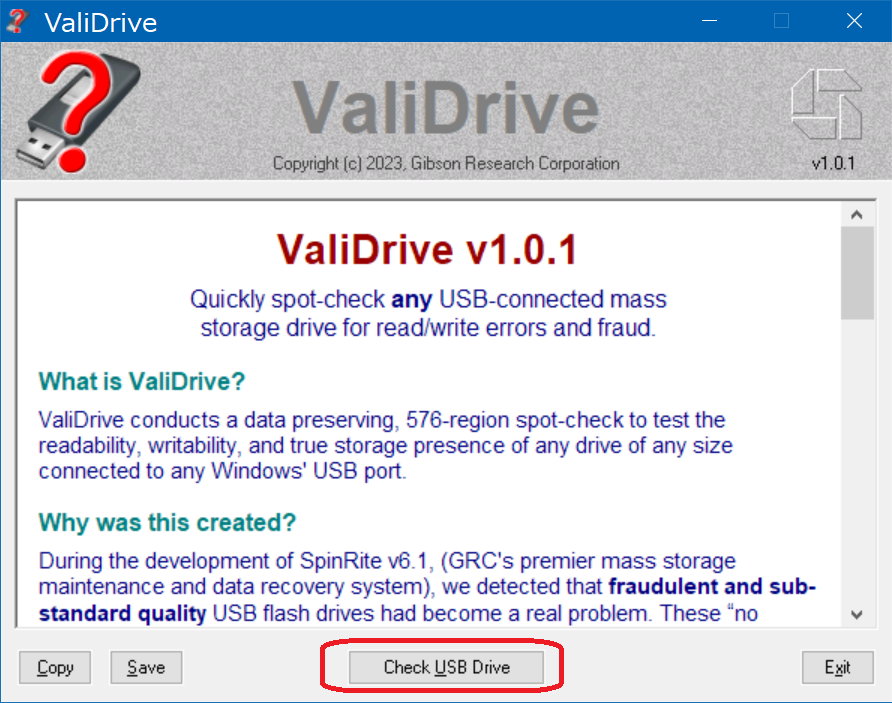 �� Check USB Drive �������܂��B |
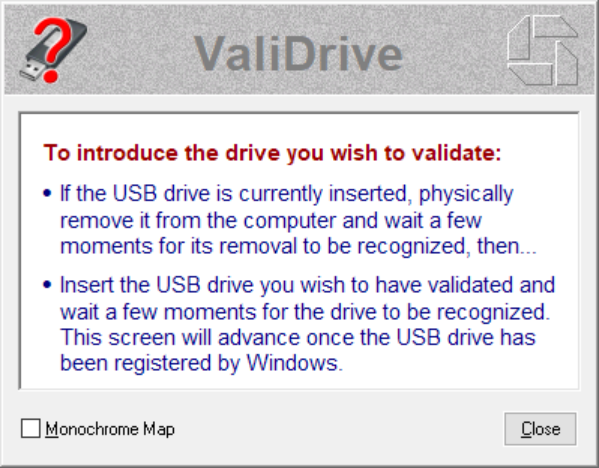 ��̉�ʂ��\�����ꂽ��AUSB ��}�����܂��B |
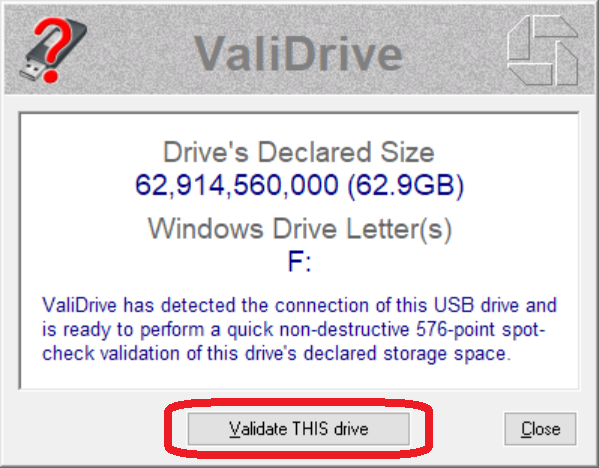 �}������ USB ��F���������̉�ʂ��\������܂��B������ Validate THIS drive �������܂��B |
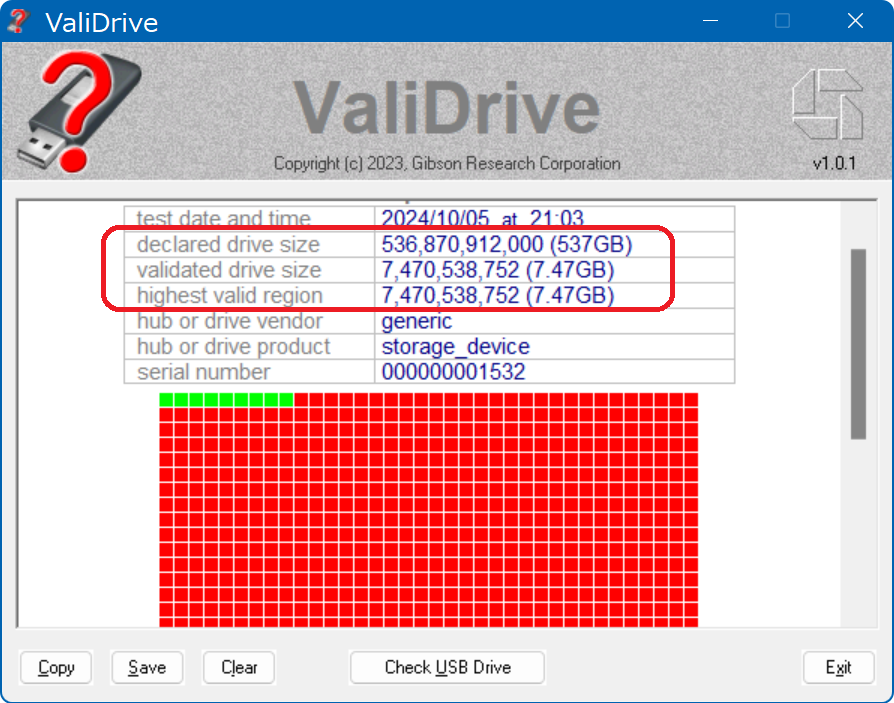
|
microSDXC 128GB SanDisk ��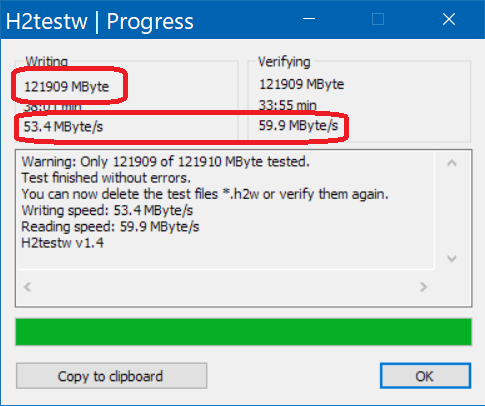
|
microSDXC�J�[�h 128GB JNH ��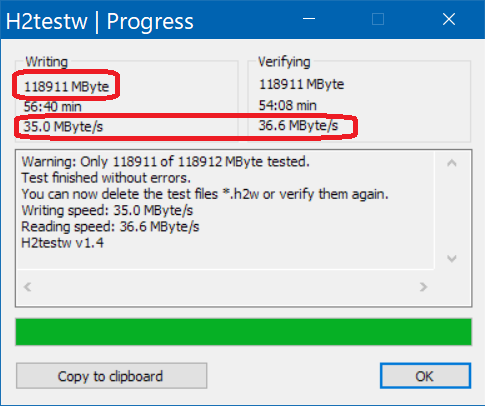
|
Team microSDXC�J�[�h 128GB ��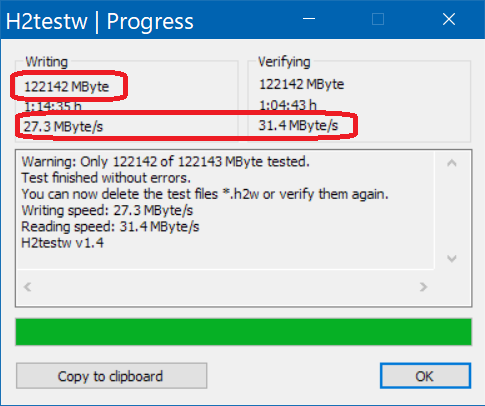
|
| ���[�J | Deolux | Deolux | Transcend�F�� | Kingston |
| ��� | SDXC | SDXC | microSDXC | microSDXC |
| �e�� | 64GB Class10 | 64GB Class10 | 64GB Class10 UHS-I�Ή� | 64GB Class10 SDCX10/64GB KF-C2264-4S |
| �p�\�R�� | NF70 | NF70 | Miix2 | T100TA |
| OS | Win7 | Win7 | Win8.1 | Win8.1 |
| �g�p�� | [H: 75.9% (45.8/60.4 GB)] | [F: 53.8% (32.3/60.0 GB)] | [D: 15.6% (9.2/59.0 GB)] | [D: 15.6% (9.2/59.0 GB)] |
| ���l | USB�o�R | USB�o�R | ||
| Sequential Read | 19.361 MB/s | 19.221 MB/s | 23.406 MB/s | 23.316 MB/s |
| Sequential Write | 13.150 MB/s | 12.570 MB/s | 16.351 MB/s | 10.442 MB/s |
| Random Read 512KB | 18.958 MB/s | 18.884 MB/s | 22.693 MB/s | 22.838 MB/s |
| Random Write 512KB | 6.838 MB/s | 2.454 MB/s | 12.023 MB/s | 1.714 MB/s |
| Random Read 4KB (QD=1) | 2.635 MB/s [ 643.4 IOPS] | 2.999 MB/s [ 732.3 IOPS] | 4.867 MB/s [1188.1 IOPS] | 5.428 MB/s [1325.2 IOPS] |
| Random Write 4KB (QD=1) | 0.746 MB/s [ 182.2 IOPS] | 0.025 MB/s [ 6.0 IOPS] | 1.152 MB/s [ 281.2 IOPS] | 0.278 MB/s [ 68.0 IOPS] |
| Random Read 4KB (QD=32) | 3.102 MB/s [ 757.3 IOPS] | 3.314 MB/s [ 809.0 IOPS] | 5.111 MB/s [1247.9 IOPS] | 5.769 MB/s [1408.4 IOPS] |
| Random Write 4KB (QD=32) | 1.061 MB/s [ 259.0 IOPS] | 0.028 MB/s [ 6.7 IOPS] | 1.296 MB/s [ 316.4 IOPS] | 0.233 MB/s [ 56.9 IOPS] |
| ���[�J | Deolux | Deolux | Transcend�F�� | Kingston |
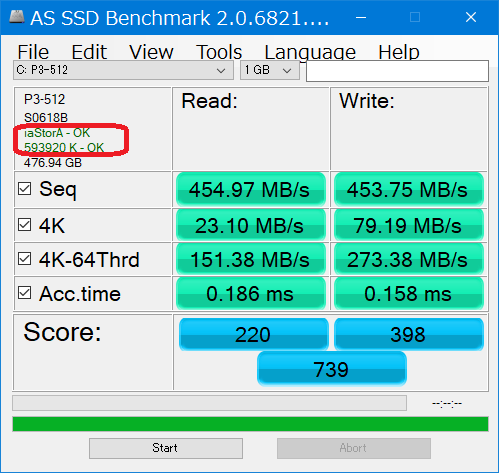 �@SSD�̐��\���e�X�g���邽�߂̃x���`�}�[�N�\�t�g�ł��B
�@SSD�̐��\���e�X�g���邽�߂̃x���`�}�[�N�\�t�g�ł��B
Checking file system on J:
The type of the file system is FAT.
One of your disks needs to be checked for consistency. You
may cancel the disk check, but it is strongly recommended
that you continue.
Windows will now check the disk.
Volume Serial Number is 9349-A63E
More than one DCIM entry in folder \.
Renamed to DCIM.--0.
More than one DCIM entry in folder \.
Renamed to DCIM.--0.
More than one DCIM entry in folder \.
Renamed to DCIM.--1.
More than one DCIM entry in folder \.
Renamed to DCIM.--1.
Windows has made corrections to the file system.
128352256 bytes total disk space.
393216 bytes in 17 folders.
57344000 bytes in 261 files.
70615040 bytes available on disk.

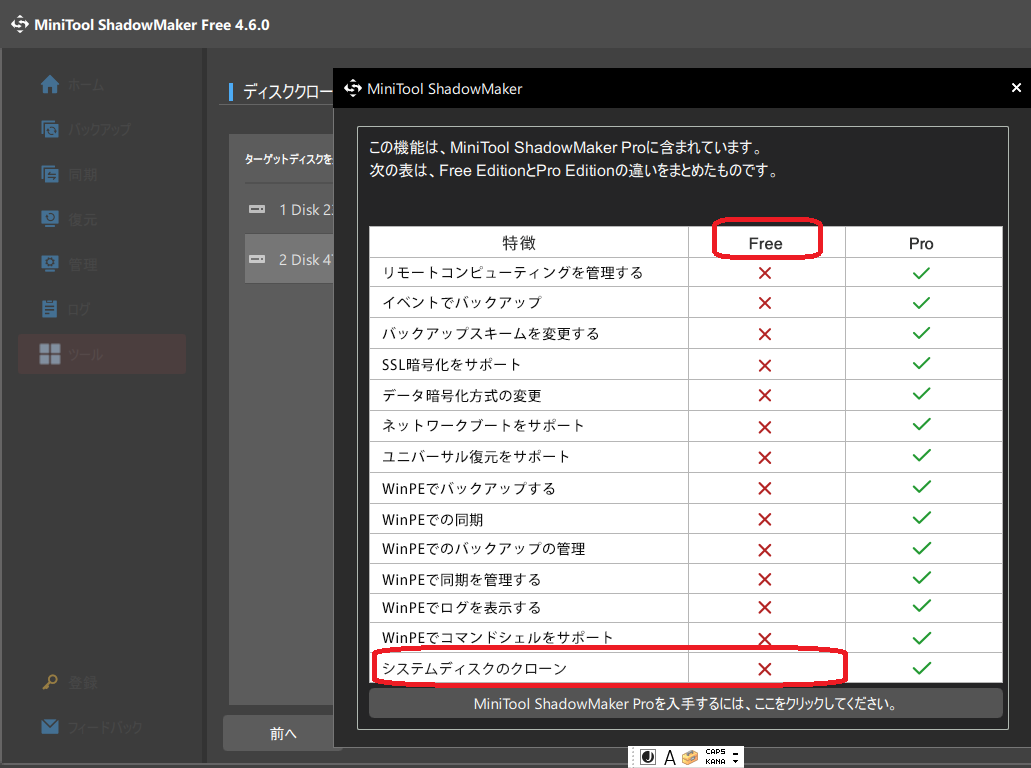 �@MiniTool ShadowMaker Free �́ASSD�AHDD �̊ۂ��ƃR�s�[(�N���[��)���쐬�ł���A�v���ł��B
�@MiniTool ShadowMaker Free �́ASSD�AHDD �̊ۂ��ƃR�s�[(�N���[��)���쐬�ł���A�v���ł��B
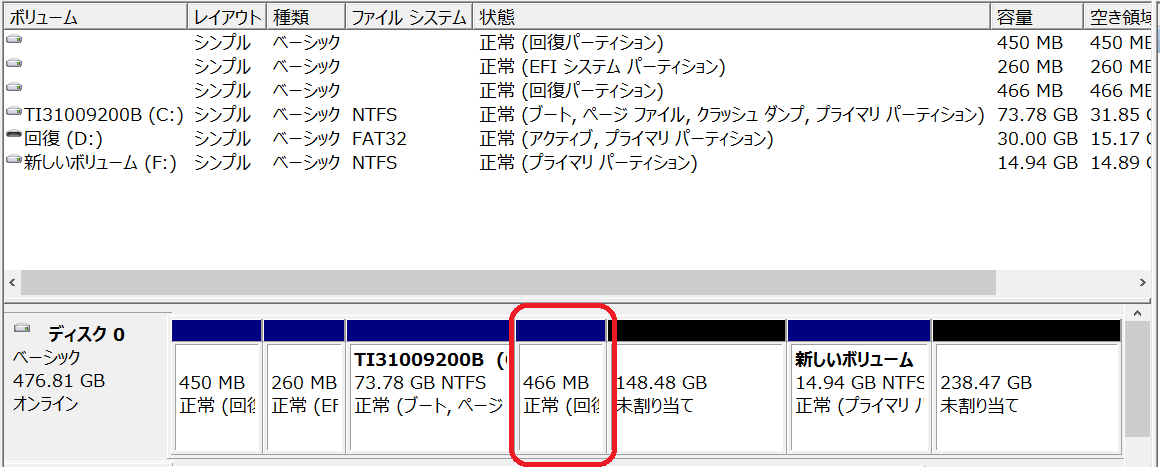
|
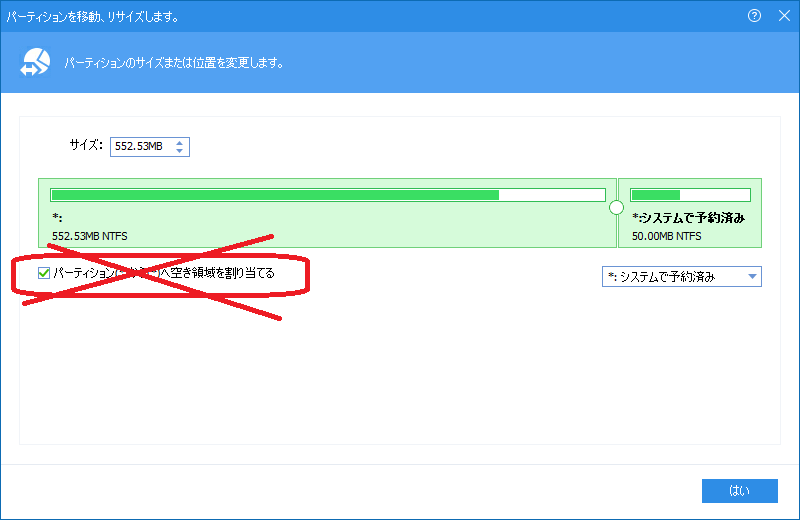
|
| �\�t�g�� | �v�_�E�����[�h�� | �g�����Ȃ� |
| KaZaA | 18,200�� | http://www.getjoho.com/info/KaZaA.html http://www.itmedia.co.jp/news/ 0205/21/ne00_benjamin.html �N���C�A���g�\�t�g http://www.kazaalite.tk/(�I�����_�̃T�C�g) |
| Morpheus | 10,900�� | http://www.getjoho.com/info/Morpheus.html http://www.itmedia.co.jp/news/ 0203/06/e_morpheus_m.html |
| iMesh | 4,300�� | http://www.hotwired.co.jp/ news/news/20010215105.html |
| Audiogalaxy | 3,100�� | http://www.itmedia.co.jp/ news/0106/15/e_audio.html http://storm.prohosting.com/ you4get/audiogalaxy.htm |
| BearShare | 1,800�� | http://www.jnutella.org/review/ bearshare206_review.shtml http://members.jcom.home.ne.jp/ bearshare/ |
| LimeWire | 1,500�� | |
| Grokster | 600�� | |
| WinMX | 500�� | |
| Blubster | 300�� | |
| Qtraxmax | 200�� |
